如何设定ppt2013自动播放
发布时间:2016-12-22 12:19
相关话题
怎么在ppt2013中设定幻灯片自动播放呢?下面小编就为你提供如何设定ppt2013自动播放的方法啦!
设定ppt2013自动播放的方法:
单页幻灯片中自动播放
每一页幻灯片都包含很多要素——文字、图片、图形,通过组合能够实现很好的效果,但合理的展示顺序能够增添展示质量,配合演讲内容让其自动播放能够达到最佳偶的效果,也避免演讲时控制PPT播放造成手忙脚乱的现象。
选中幻灯片上的某部分(根据出现顺序依次设置),点击“动画”——“动画窗格”,打开动画窗格。
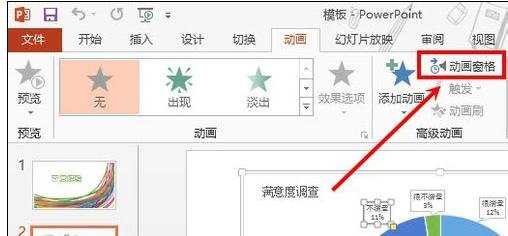
点击“动画”——“添加动画”,在出现动画中选择合适的动画进行添加,一般情况下配合使用的场合和内容的重要程度,不需要设置很炫的动画,避免浮夸。
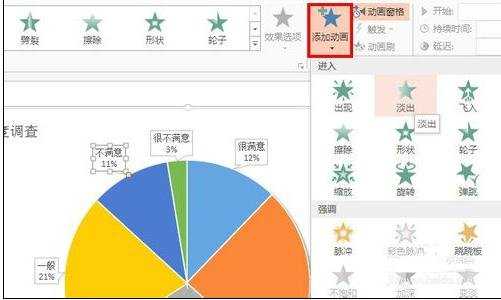
在打开的动画窗格中选中对象,点击对象后面的“小三角”选择“从上一项之后开始”或者“从上一项开始”即能实现上一内容播放完成后自动播放接下来的内容。(所有的内容都按照这种方法设置实现连贯的自动播放)
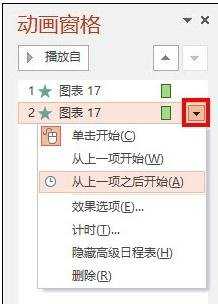
点击“效果选项”打开详细的设置,更改延迟时间或者播放时间来配合自己的语速,以达到最好的效果。
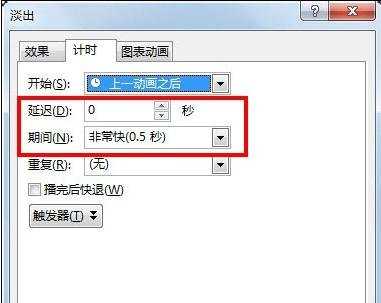
跨页自动播放
设置好了单页幻灯片中所有内容能够自动播放,在设置页与页自动播放能够让整个幻灯片连贯起来,在动画PPT的制作中使用尤其频繁。
点击“切换”——在换片方式中勾选“设置自动放片时间”,取消勾选“点击鼠标时”,这样各页幻灯片就能够实现连续播放。(如果需要可以设置切换的效果,软件内置很多切换方式)


如何设定ppt2013自动播放的评论条评论